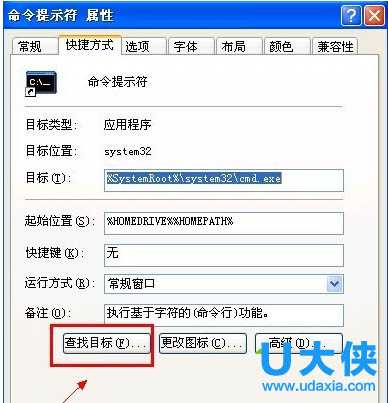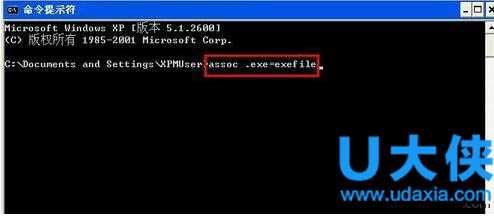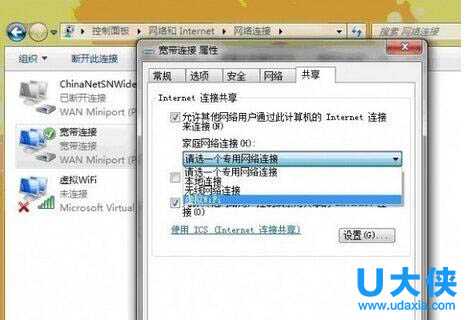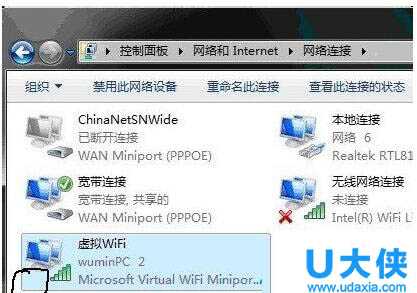Win7系统设置虚拟wifi热点教程
win7系统自带有虚拟WiFi和SoftAP(即虚拟无线AP),可以让电脑变成无线路由器,实现共享上网,节省网费和路由器购买费,而且比其它软件都方便,稳定,网速好。那么win7系统虚拟wifi热点怎么用?小编以笔记本win7系统为例,向大家介绍win7设置虚拟wifi热点教程,感兴趣用户不妨一起看看。
1、以管理员身份运行命令提示符: “开始”—在搜索栏输入“cmd”—-右键以“管理员身份运行”。
2、启用并设定虚拟WiFi网卡:运行命令:netsh wlan set hostednetwork mode=allow ssid=wuminPC key=wuminWiFi (注意:上边命令”ssid”后红字为网络名称,自己随便命名,比如wuminPC可改为MyWiFi等等。
3、然后再打开“网络和共享中心”–“更改适配器设置”看看是不是多了一项,若果有多出这一项“Microsoft Virtual WiFi Miniport Adapter”,那么说明你前边设置是正确。
4、开启成功,网络连接中会多出一个网卡为“Microsoft Virtual WiFi Miniport Adapter”无线。为方便起见,将其重命名为虚拟WiFi。若没有,只需更新无线网卡驱动就OK了。
5、设置Internet连接共享:在“网络连接”窗口中,右键单击已连接到Internet网络连接,选择“属性”→“共享”,勾上“允许其他······连接(N)”并选择“虚拟WiFi”。
6、确定之后,提供共享网卡图标旁会出现“共享”字样,表示“宽带连接”已共享至“虚拟WiFi。
7、开启无线网络:继续在命令提示符中运行:netsh wlan start hostednetwork当然可以新建一个记事本文件复制:netsh wlan start hostednetwork 然后另存为:启动WIFI热点.bat下次开机时候只需要以“管理员身份运行”就启动了。
8、至此,虚拟WiFi红叉叉消失,WiFi基站已组建好,主机设置完毕。iphone,touch,笔记本,带WiFi模块手机等子机搜索到无线网络wuminPC,输入密码wuminWiFi,就能共享上网啦!网络名称和密码可以按照自己喜欢写。
免责声明:本站文章均来自网站采集或用户投稿,网站不提供任何软件下载或自行开发的软件! 如有用户或公司发现本站内容信息存在侵权行为,请邮件告知! 858582#qq.com
稳了!魔兽国服回归的3条重磅消息!官宣时间再确认!
昨天有一位朋友在大神群里分享,自己亚服账号被封号之后居然弹出了国服的封号信息对话框。
这里面让他访问的是一个国服的战网网址,com.cn和后面的zh都非常明白地表明这就是国服战网。
而他在复制这个网址并且进行登录之后,确实是网易的网址,也就是我们熟悉的停服之后国服发布的暴雪游戏产品运营到期开放退款的说明。这是一件比较奇怪的事情,因为以前都没有出现这样的情况,现在突然提示跳转到国服战网的网址,是不是说明了简体中文客户端已经开始进行更新了呢?